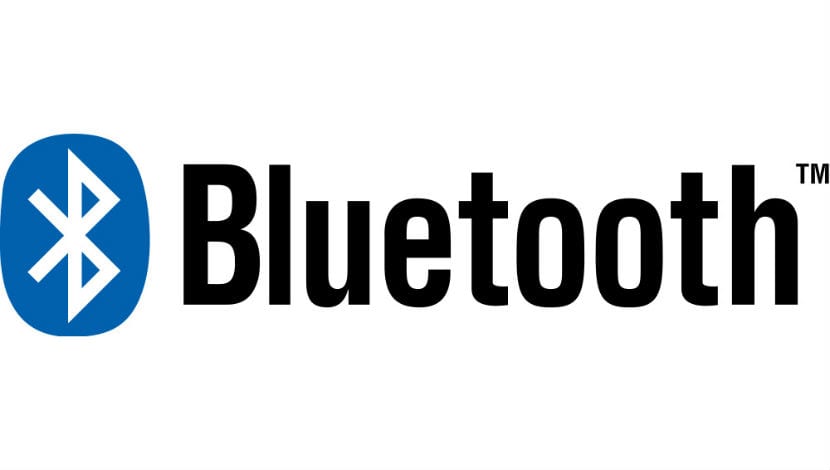
時々その理由のために 彼らは私たちの理解を逃れる、MacまたはPCのいずれかの機器は奇妙なことをすることができます。 奇妙なことに、関連するデバイスを削除し、Wi-FiまたはBluetooth接続を切断し、自動的に再起動します...もちろん通常ではありませんが。
ほとんどのMacユーザー キーボードとBluetoothマウスの両方のいずれかを作成します 快適さとシンプルさのために、特にケーブルのない作業環境を提供する場合に役立ちます。 デバイスのBluetooth接続が無効になっていると、完全に失われます。
以来失われた マウスを介してBluetooth接続をアクティブにするために機器にアクセスすることはできません、それを行うための最も速くて最も快適な方法ですが、すべての問題に対して通常は解決策があります。
これを行うには、まず第一に USB接続のキーボードが必要です。 家に持っていない場合は、近所の人に頼むか、安価なものを購入して、必要なときにいつでも手に入れることができます。
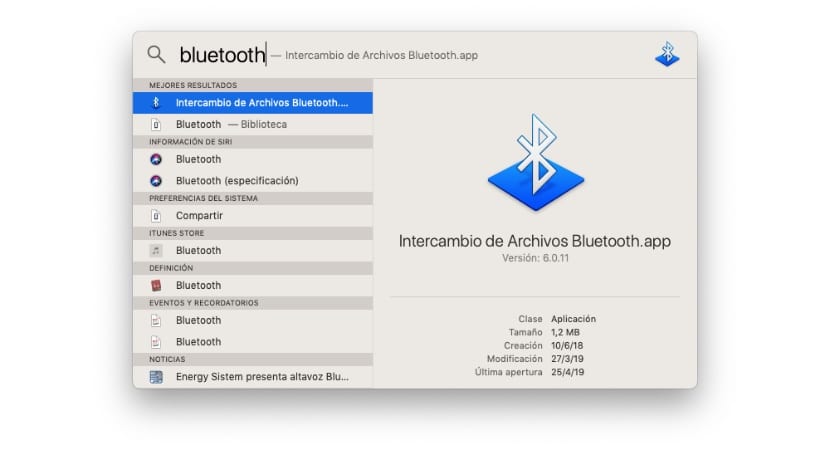
- チームを開始したら、Spotlightを開く必要があります。 これを行うには、Ctrlキーとスペースバーを押すだけです。
- 次に、Bluetooth端末回線に書き込む必要があります。
- 結果として表示されるすべてのオプションの中から、Bluetoothファイル交換を選択します。
- 論理的には、この機能を使用できるようにするには、この接続が有効になっている必要があります。 そうでない場合は、想定どおり、直接アクティブ化するオプションが提供されます
その時、私たちのデバイスのBluetooth接続 再びアクティブになります 以前に接続したすべてのデバイスは、このタイプの接続を介して再び使用できるようになります。